
Bien que Windows soit un système d'exploitation convivial et facile à utiliser, nous ne pouvons pas nier qu'il regorge de bogues qui peuvent apparaître de manière courante et entraver l'expérience. L'exemple qui nous concerne aujourd'hui est celui faisant référence à l'audio, considérant qu'il s'agit d'une section que nous utilisons tout au long de la journée devant l'ordinateur. Il est possible que lorsque vous essayez d'établir un appel ou de lire du contenu, vous ne receviez aucun type de son. Par conséquent, nous voulons vous montrer toutes les alternatives disponibles pour fixer le volume de l'ordinateur.
Si vous essayez de profiter d'une vidéo ou d'une chanson et que votre ordinateur semble n'avoir aucun volume, nous allons ici passer en revue toutes les causes possibles et comment y remédier. Il est à noter que ce problème peut avoir plusieurs sources, nous devons donc effectuer un processus de dépannage pour trouver la source.
Comment régler le volume de l'ordinateur ?
Comme nous l'évoquions, les pannes liées au volume de l'ordinateur ont de multiples causes parmi lesquelles on peut citer :
- Mauvaise sélection de périphérique audio.
- Périphérique audio coupé.
- Périphérique audio désactivé.
- Problèmes avec le pilote audio.
- Les améliorations audio affectent le fonctionnement de l'appareil.
C'est la raison pour laquelle nous devons effectuer le processus de dépannage, afin de trouver l'origine du problème dans les plus brefs délais, en traitant toutes les causes pouvant être impliquées.
Vérifier le périphérique audio sélectionné
La première étape de notre processus de dépannage est toujours la plus simple, et celle-ci ne fait pas exception. En ce sens, nous commencerons par vérifier si nous avons sélectionné le bon périphérique audio. Rappelons-nous que, sur un ordinateur, nous pouvons avoir différentes sorties audio, par exemple en connectant des haut-parleurs et également un téléviseur via le câble HDMI.
Pour savoir lequel nous avons sélectionné dans notre système, il vous suffit de cliquer sur l'icône en forme de corne dans la barre des tâches. Juste au-dessus du contrôle du volume, nous verrons le nom de l'appareil, donc si l'appareil HDMI apparaît à la place de votre carte audio, vous savez pourquoi les klaxons ou les écouteurs ne sonnent pas.
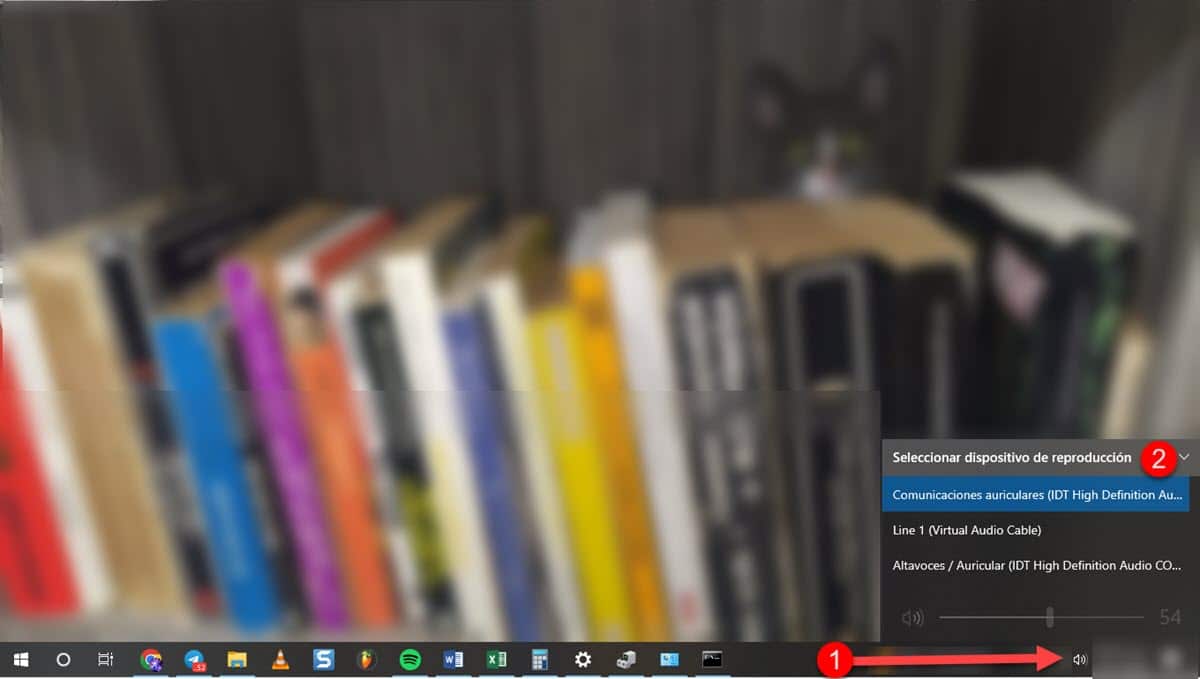
Choisissez le bon appareil et vous obtiendrez instantanément le son dont vous avez besoin.
Vérifiez si l'appareil est activé
Si la sortie audio que vous utilisez normalement n'apparaît pas, nous vérifierons si l'appareil est activé. Pour ce faire, il faut aller dans les paramètres du son, il suffit donc de faire un clic droit sur l'icône du klaxon puis de sélectionner "Ouvrir les paramètres du son".
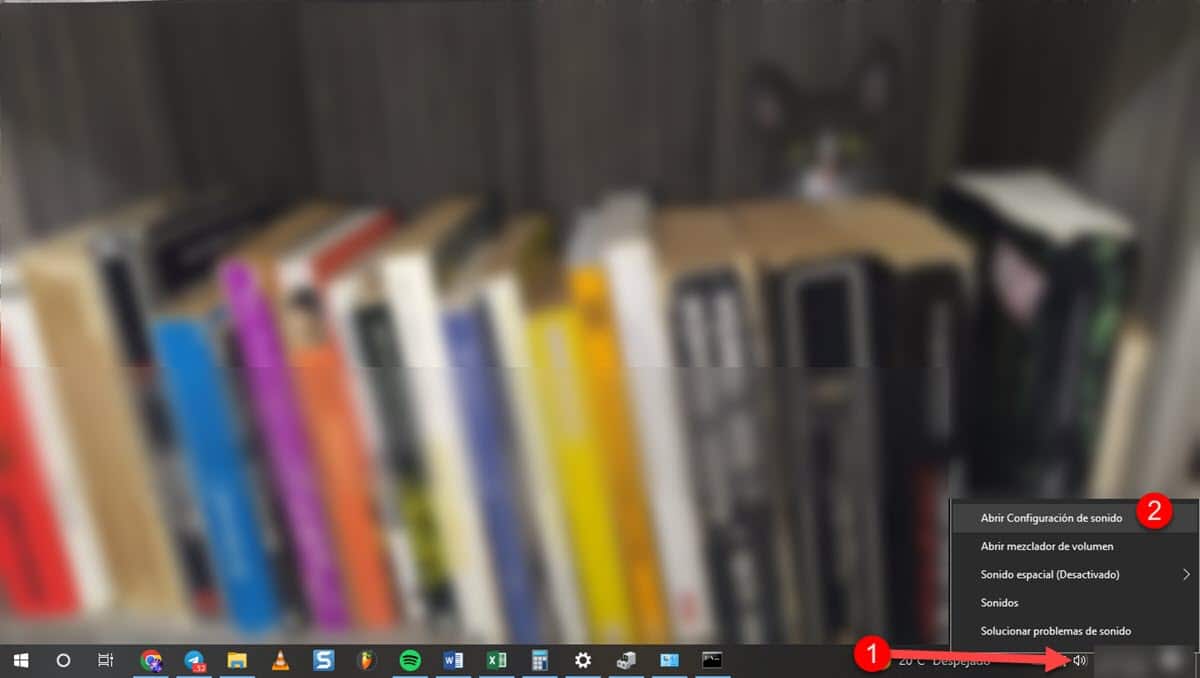
Immédiatement, une fenêtre s'affichera avec toute une série d'options disponibles pour contrôler les périphériques audio d'entrée et de sortie. Dans cette section, nous nous intéressons au lien identifié comme "Panneau de contrôle du son" situé sur le côté droit de l'interface.
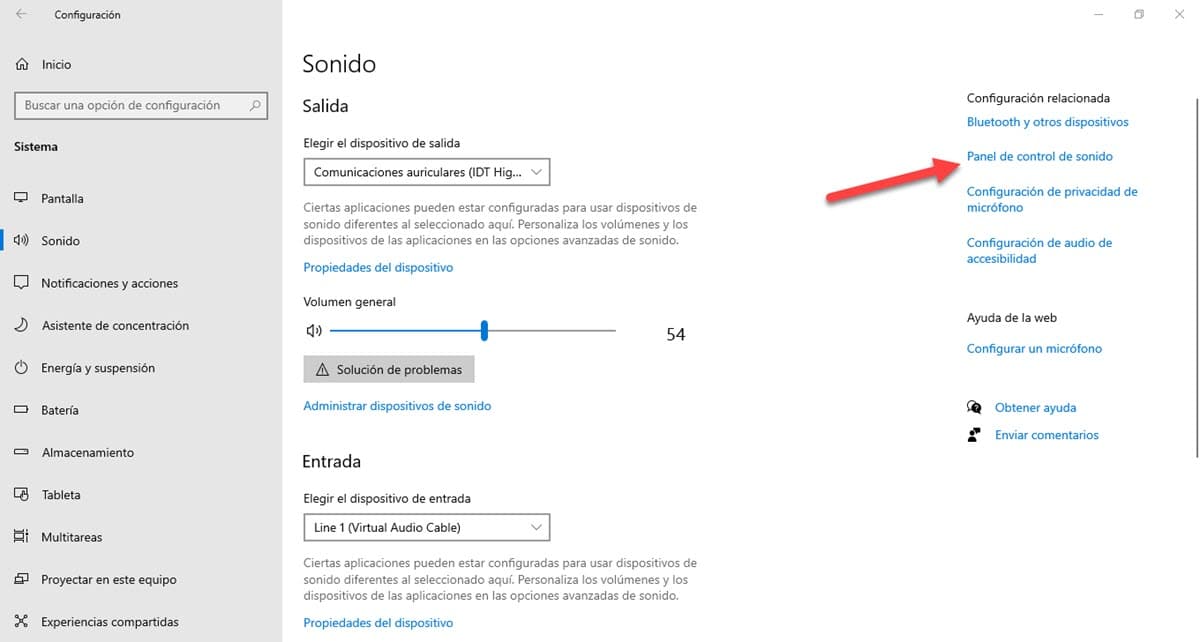
Lorsque vous cliquez dessus, une petite fenêtre s'affiche avec quelques onglets, allez dans la fenêtre "Lecture". Vous y verrez tous les périphériques de sortie connectés à votre ordinateur, vérifiez que le vôtre apparaît et qu'il est activé.
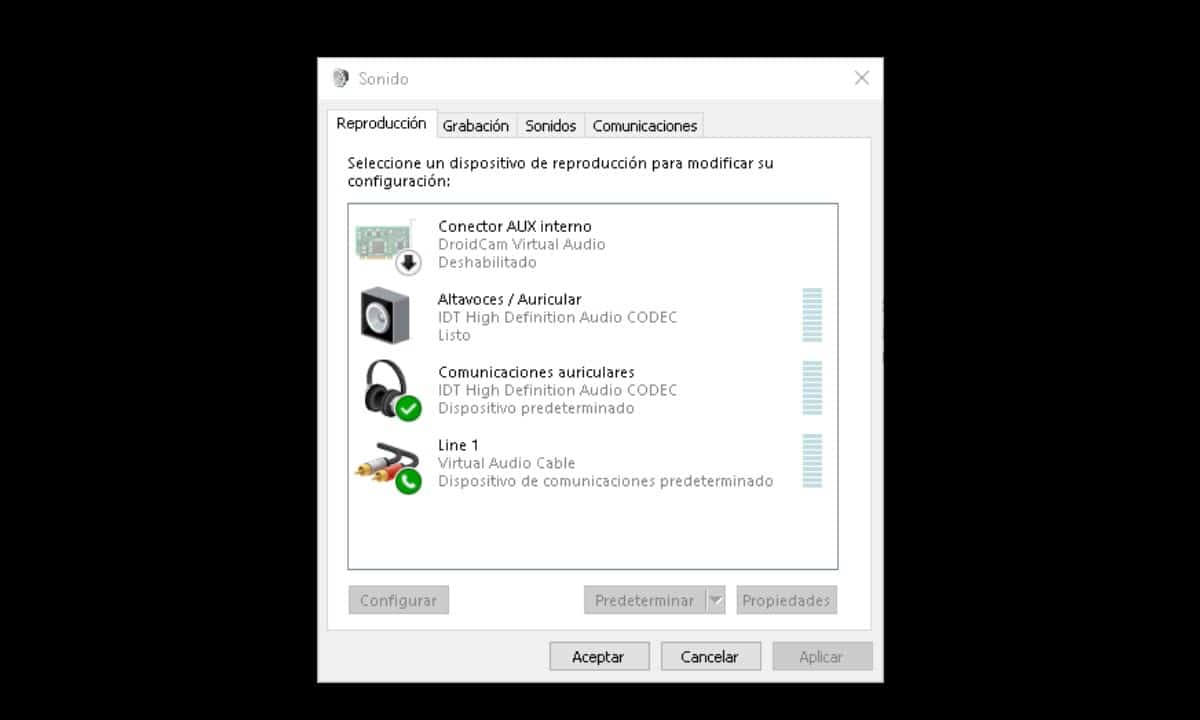
Lorsqu'ils ne le sont pas, leurs icônes ont une apparence grise et transparente, contrairement aux actives qui affichent une couleur complète.
Si le vôtre est désactivé, il vous suffit de faire un clic droit dessus puis de sélectionner "Activer". Ensuite, pour vérifier qu'il fonctionne bien, faites à nouveau un clic droit et sélectionnez "Tester".
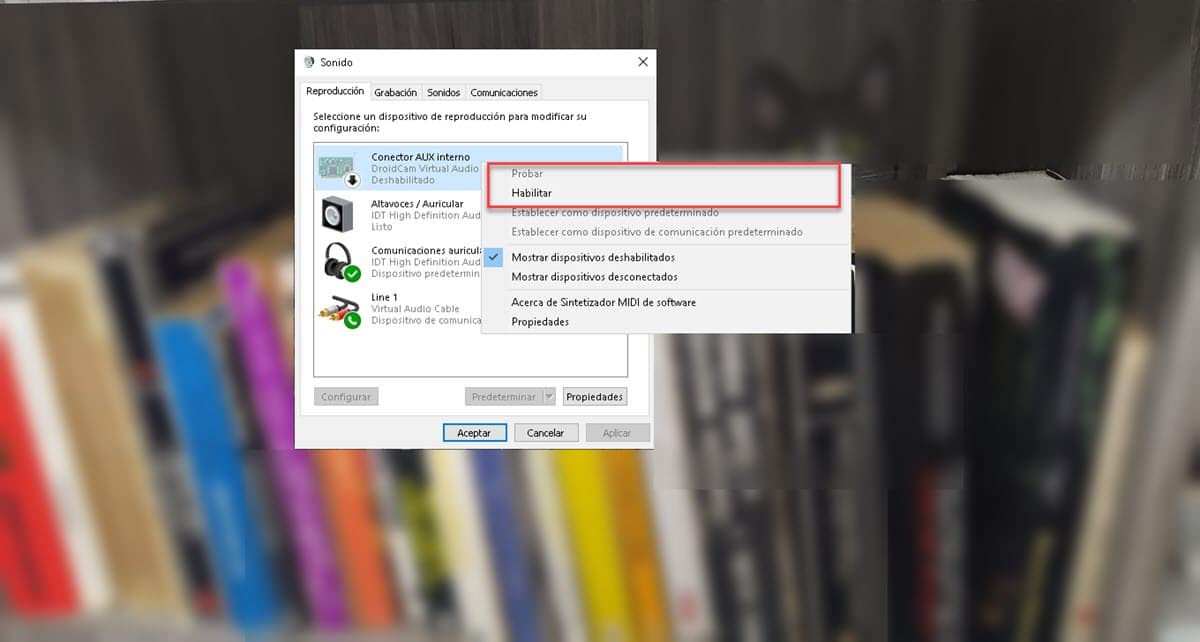
Cela jouera un son à travers les écouteurs ou les haut-parleurs que vous utilisez, donc si vous pouvez l'entendre, vous avez réussi à régler le volume de votre ordinateur.
Vérifiez le pilote audio
Les pilotes ou les contrôleurs sont une autre raison très récurrente pour laquelle les périphériques audio ne fonctionnent pas ou n'ont pas de volume. Ce ne sont rien de plus qu'un logiciel qui représente le pont de communication entre le matériel et le système d'exploitation. En ce sens, si ce composant est mal installé ou si ses fichiers sont corrompus, le son de l'ordinateur sera vu directement.
Si les étapes ci-dessus n'ont pas résolu votre problème, vous avez probablement un pilote audio défectueux. Pour vérifier son fonctionnement, entrez dans le Gestionnaire de périphériques et pour cela, il vous suffit de cliquer avec le bouton droit sur le menu Démarrer, puis de sélectionner l'option que nous avons mentionnée précédemment.
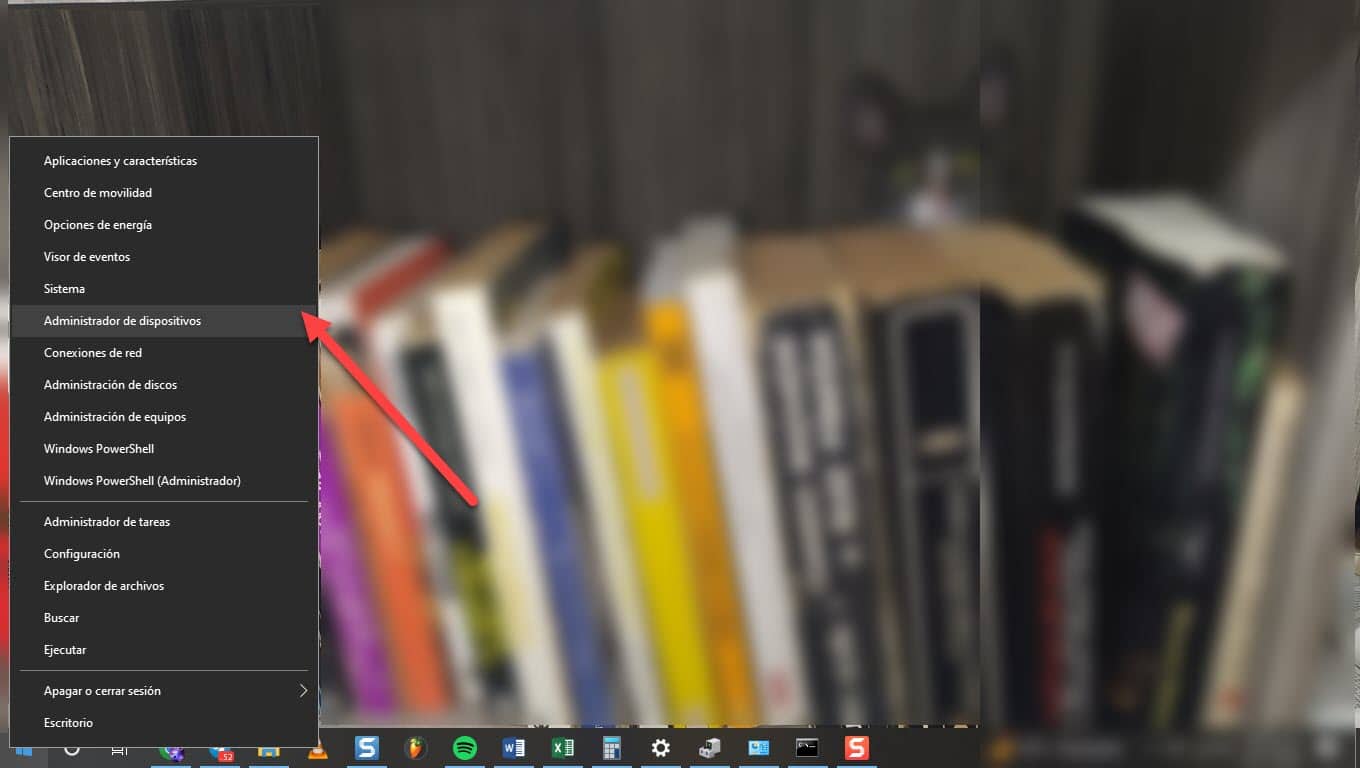
Immédiatement, une fenêtre s'affichera listant tous les composants connectés à l'ordinateur. Localisez la section « Entrées et sorties audio » et cliquez pour afficher les périphériques audio.
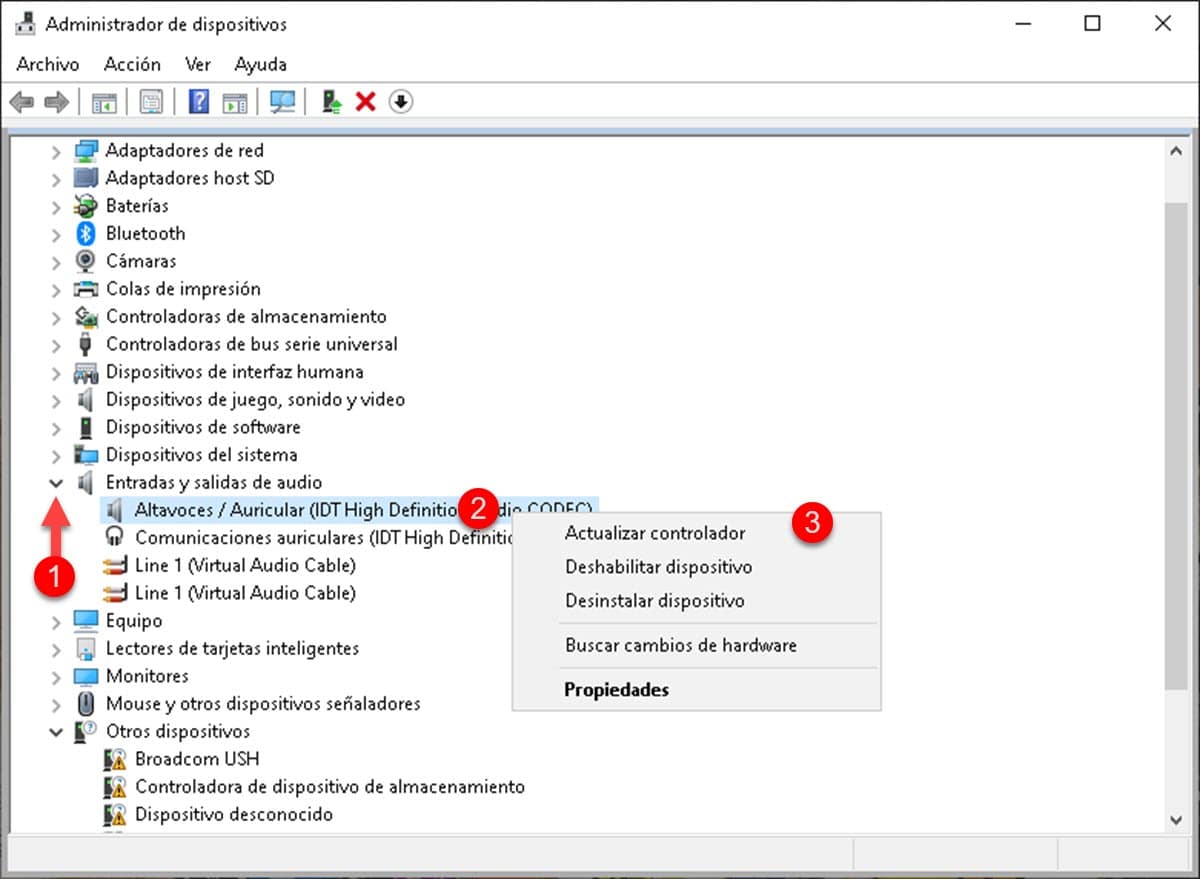
Ceux qui ont des conflits ou des dysfonctionnements affichent généralement un point d'exclamation. Cependant, si aucun n'apparaît, vous pouvez toujours cliquer avec le bouton droit de la souris, puis choisir "Mettre à jour le pilote".
Le système vous proposera de le rechercher automatiquement dans Windows, mais vous pouvez également le choisir dans n'importe quel répertoire. C'est la meilleure option pour installer ou mettre à jour les pilotes, en s'assurant toujours qu'il s'agit du bon fichier.